Избор на Office за домашен компютър
В началото на тази година стартираха продажбите на офис пакета Microsoft Office 2013. Той беше актуализиран с интерфейс, нови полезни функции и интеграция с онлайн хранилище SkyDrive, така че вече можете да имате достъп до вашите документи почти навсякъде. Уви, цените на този популярен и доста скъп офис пакет вече са още по-високи. Лицензионните условия също станаха по-строги - сега един лиценз е предназначен само за едно устройство, докато например в случая на Microsoft Office Home and Business 2010, според лиценза, бяха инсталирани две копия на програмата - едно на десктоп компютър, вторият на преносимо устройство (ноутбук). Разбира се, можете да отидете по друг начин - да получите така наречения домашен лиценз, като се абонирате за Microsoft Office 365 Home Premium за 2149 рубли. на година, което на пръв поглед е около четири пъти по-евтино. В този случай пакетът с приложения може да бъде инсталиран на пет компютъра едновременно, включително „определени смартфони и таблети“. За домашните потребители обаче това също не е евтино, тъй като абонаментът ще трябва да се подновява ежегодно и не всеки потребител ще хареса идеята за „облачен“ офис.
Следователно задачата за избор на алтернативно офис решение за домашен компютър е доста уместна, особено след като потенциалното мнозинство потребители на практика не се нуждаят от такова мощно и многофункционално решение като Microsoft Office. Намирането на достъпни или като цяло безплатни алтернативи на скъпото дете на Microsoft днес не е толкова трудно на пазара. Друг е въпросът дали те ще ви подхождат като заместител на обичайния офис продукт. Тоест, ще бъдат ли удобни за използване, дали са достатъчно функционални по отношение на задачите, които трябва да бъдат решени и колко успешно са съвместими с файлове във формат Microsoft Office, защото MS Office без съмнение ще продължи да се използва активно в корпоративно ниво и в по-голямата част от случаите ще трябва да се справя с файлове, създадени в неговата среда. Поддръжката на руски език също е желателна - както на ниво интерфейс, така и по отношение на проверката на правописа. Затова ще се опитаме да оценим възможните варианти за такива алтернативни решения, като вземем предвид горните аспекти.
Безплатен "офис"
В допълнение към MS Office, списъкът с офис продукти на пазара включва много различни решения, които се различават по поддържаната платформа и набора от предоставени функции. Сред тях има и безплатни офис продукти, сред които дланта от доста време принадлежи на мултиплатформения офис пакет OpenOffice.org. Сега ситуацията се промени - решението OpenOffice.org избледня на заден план и беше заменено от офис пакета LibreOffice, разработен от организацията с нестопанска цел The Document Foundation като издънка на OpenOffice.org. Днес това е може би най-пълната безплатна алтернатива на офис решението на Microsoft. LibreOffice обаче е доста "тежък" и бавен. Затова потребителите, които са готови да пожертват функционалността (вижте таблицата) в полза на компактността и по-високата производителност, трябва да обърнат внимание на безплатните издания на SoftMaker Office и Kingsoft Office Pro, известни на пазара под имената SoftMaker FreeOffice и Kingsoft Office Suite Free.
LibreOffice 4.0.2
Разработчик: Фондация „Документ“.
уебсайтпрограми: http://www.libreoffice.org/
Размер на разпространение: 184 MB
Работа под контрол: Windows (всички версии); Има версии за Mac и Linux
Метод на разпространение:безплатен софтуер (http://www.libreoffice.org/download)
Цена:е свободен
LibreOffice е офис пакет, създаден през 2010 г. на базата на добре познатото офис решение OpenOffice.org. Този набор от офис приложения е софтуерен продукт с отворен код и може да се счита за сериозен конкурент на Microsoft Office, тъй като предлага същата широка функционалност. В същото време пакетът има рускоезични модули, които осигуряват рускоезичен потребителски интерфейс и проверка на правописа и се характеризират с добра съвместимост с MS Office. Вярно е, че това решение не може да се похвали със скорост - отварянето и запазването на документи в LibreOffice (особено в електронни таблици и редактор на презентации) отнема много повече време, отколкото в MS Office. Но благодарение на своя мощен набор от инструменти, LibreOffice определено е една от най-добрите безплатни алтернативи на MS Office днес.
Когато стартирате LibreOffice, главният прозорец (фиг. 1) се отваря с икони за стартиране на приложенията, включени в пакета - по-специално текстообработващата програма Writer (фиг. 2), електронни таблици Calc (фиг. 3) и подготовката на презентации Impress система. Възможностите на текстовия редактор Writer са впечатляващи: поддръжка на съдържание и връзки, пълно форматиране, автоматична проверка на правописа и автокорекция, възможност за включване на илюстрации и др. Така в редактора можете да подготвяте документи с много сложен дизайн - книги, брошури и др. Електронните таблици включват и всички необходими за работа функционалности, включително инструменти за въвеждане на сложни формули, създаване на различни диаграми и извършване на статистически анализи. Функциите на Impress ви позволяват да подготвите впечатляващи мултимедийни презентации с всякакви анимации и специални ефекти. Освен това LibreOffice включва програма за управление на бази данни Base, редактор за създаване на диаграми и скици Draw и редактор за математически формули Math. И накрая, този офис пакет включва още един полезен инструмент - модул за създаване на PDF файлове, интегриран в приложения, с който можете да експортирате създадените документи в PDF формат (включително според стандарта ISO PDF/A).
Ориз. 1. Основен прозорец на LibreOffice
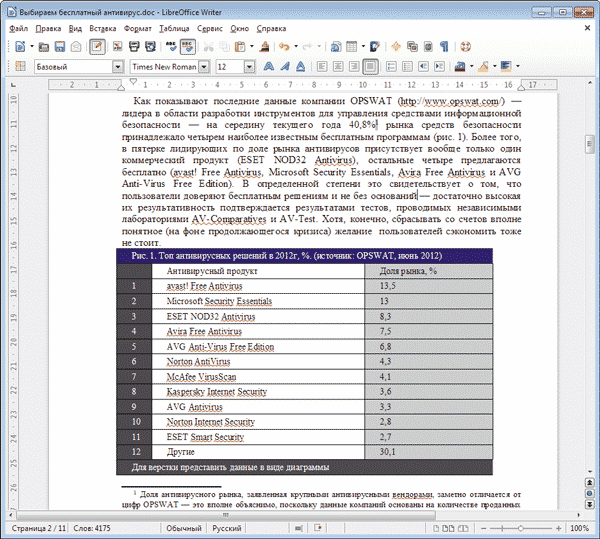
Ориз. 2. Текстов процесор LibreOffice Writer
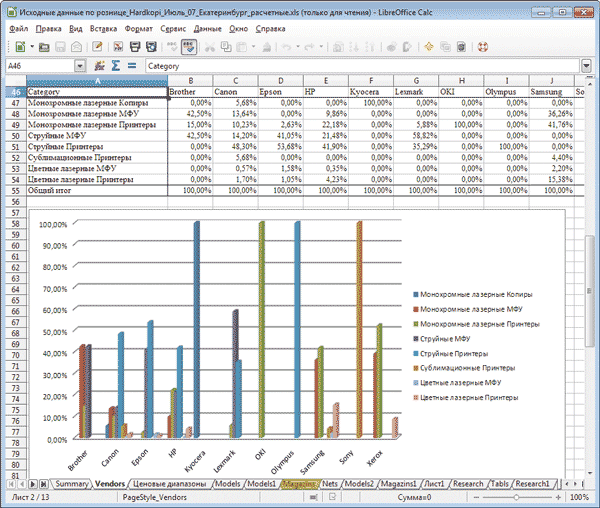
Ориз. 3. LibreOffice Calc електронни таблици
Когато стартирате LibreOffice, се отваря главно меню с икони за стартиране на конкретни приложения: текстов редактор, електронни таблици и др. Интерфейсът на всяко от приложенията е подобен на интерфейса на Microsoft Office, така че можете да започнете да работите в това решение буквално веднага след инсталирането. Документите се отварят в различни прозорци. Съвместимостта с форматите на Microsoft е реализирана на високо ниво - възможно е отваряне на файлове на MS Office от версии 6.0 до 2010 и записване на файлове във формати MS Office 97/2000/XP/2003 и MS Office 2007/2010. Вярно е, че показването на импортирани документи в някои случаи не е напълно правилно. Например, отбелязахме, че Writer пагинира DOC документите по различен начин от Word и леко измества текста в поясненията вертикално, докато Calc може да изкриви типа на диаграмата (в зависимост от типа) и понякога да измести етикетите на диаграмата.
SoftMaker FreeOffice 675
Разработчик: SoftMaker Software GmbH
Размер на разпространение: 58,7 MB
Работа под контрол: Windows 2000/XP/Vista/7/8; има линукс версия
Метод на разпространение:безплатен софтуер (http://www.freeoffice.com/en/download); за да използвате продукта, трябва да се регистрирате и да получите безплатен сериен ключ
Цена:е свободен
SoftMaker FreeOffice е олекотена версия на комерсиалния продукт SoftMaker Office 2012, предлаган на пазара в две издания: основно Standard и разширено Professional (последното включва допълнително "пощенски клиент"). Решението е компактно, висока производителност, минимални изисквания за хардуерни ресурси и добра поддръжка на MS Office формати. В допълнение, продуктът може да работи от всяко флаш устройство, което ви позволява винаги да имате правилните програми под ръка. SoftMaker FreeOffice е локализиран на руски и може да бъде конфигуриран за автоматична проверка на правописа на руски (ще трябва да изтеглите и инсталирате руския речник Hunspell). Възможностите на безплатната версия на SoftMaker FreeOffice (в сравнение със SoftMaker Office) разбира се са ограничени и в този офис продукт не могат да се създават документи със сложен дизайн. Освен това е невъзможно да се записват DOCX-, XLSX- и PPTX-файлове в него (възможно е само четене на файлове в тези формати); документи във формат DOC, XLS и PPT се отварят и записват без проблеми. Въпреки това, функционалността на това решение е напълно достатъчна за изпълнение на повечето офис задачи, пред които са изправени домашните потребители, така че този продукт е много обещаващ за оборудване на домашен компютър.
SoftMaker FreeOffice включва три модула: текстов редактор TextMaker (фиг. 4), електронна таблица PlanMaker (фиг. 5) и програма за представяне на презентации. TextMaker може да ви помогне да подготвите различни документи с удебелени и оградени абзаци, списъци, таблици, плаващи изображения, връзки, колонен текст и съдържание. С PlanMaker можете да извършвате всички основни операции в електронни таблици, включително изчисления с функционална връзка, използване на именувани препратки, анализиране на данни, илюстриране на изчисления с графики и диаграми и т.н. С Presentations можете да създавате лесни за проектиране презентации с различни преходи, анимации, аудио пояснения и видеоклипове. SoftMaker FreeOffice също има възможност за експортиране на работни документи в PDF формат.
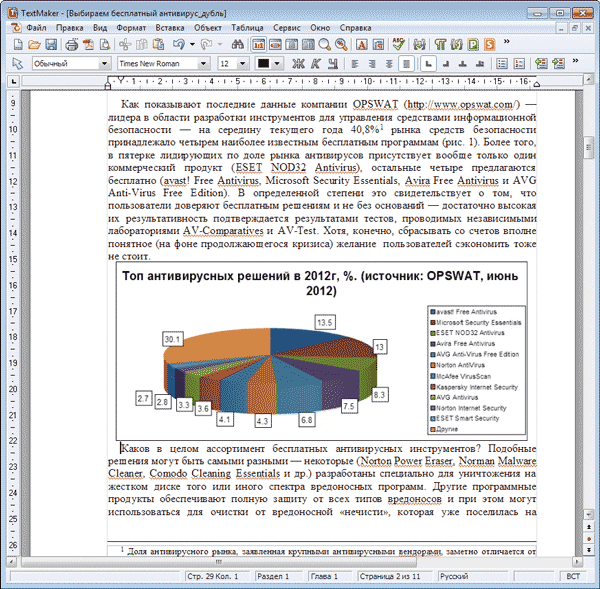
Ориз. 4. Текстов редактор TextMaker (SoftMaker FreeOffice)
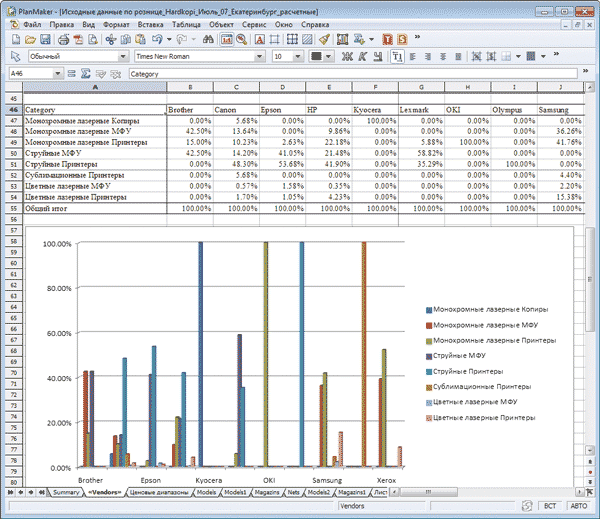
Ориз. 5. Електронни таблици на PlanMaker (SoftMaker FreeOffice)
Интерфейсите на приложенията от комплекта SoftMaker FreeOffice са много подобни на интерфейсите на съответните приложения на MS Office 2003, така че има минимално време за овладяване на продуктите. Благодарение на широката поддръжка на всички популярни офис формати е възможно да се отварят и записват файлове във формати DOC, XLS и PPT за MS Office версии 6.0-2010 (включително защитени с парола), както и OpenDocument, RTF, HTML и редица други документи. За DOCX, XLSX и PPTX файлове се реализира само отваряне. Показването на документи, създадени в MS Office, като правило, напълно съответства на оригиналните, въпреки че може да има изключения. Например забелязахме, че TextMaker в някои документи, когато се показва, променя границите на етикетите, обръща текста в допълнителните обозначения и може да преоразмерява OLE обекти. В PlanMaker се натъкнахме на невъзможност за работа с обобщени таблици, създадени в MS Excel.
Kingsoft Office Suite безплатно 2012 (8.1.0.3385)
Разработчик: Софтуер Kingsoft
Размер на разпространение: 39,1 MB
Работа под контрол: Windows 2000/XP/Vista/7/8
Метод на разпространение:безплатен софтуер (http://www.kingsoftstore.com/download-office)
Цена:е свободен
Kingsoft Office Suite Free е безплатна съкратена версия на търговския офис пакет Kingsoft Office Pro от китайски разработчици, който е широко известен в Китай под името WPS Office. Този софтуерен продукт се отличава със скромните си размери, висока скорост и неизискващ към системните ресурси (работи дори на нетбуци без никакви проблеми). Решението има по-високо ниво на съвместимост с MS Office (в сравнение с гореописаните офис пакети), изглежда като офис продукт на Microsoft и има впечатляваща (макар и ограничена в сравнение с Kingsoft Office Pro) функционалност. Вярно е, че този офис пакет няма интерфейс на руски език и правописът на руски е твърде труден за него. Въпреки това „офисът“ от китайски разработчици все още изглежда привлекателен като алтернатива на скъпите търговски продукти за домашни компютри.
Kingsoft Office Suite Free включва: текстообработваща програма Kingsoft Writer (Фигура 6), Kingsoft Spreadsheets (Фигура 7) и софтуер за презентации на Kingsoft Presentation. Текстовият редактор се използва за създаване на документи с професионално качество със стилове, колонен текст, цветни таблици, диаграми и дори водни знаци. Kingsoft Spreadsheets включва всички необходими инструменти за обработка, анализ и графично представяне на данни, а Kingsoft Presentation може успешно да се използва за създаване на ефективни презентации, базирани на тематични шаблони. Kingsoft Office Suite Free също има вграден PDF конвертор, който ви позволява да конвертирате офис файлове (включително Word, Excel и PowerPoint документи) в PDF файлове; ако е необходимо, генерираните PDF документи могат да бъдат защитени с парола от промени.

Ориз. 6. Текстов процесор Kingsoft Writer
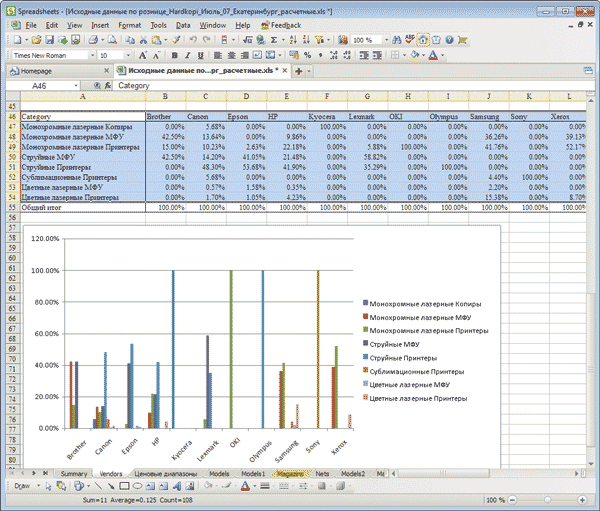
Ориз. 7. Kingsoft Spreadsheets
Офисното решение Kingsoft Office Suite Free външно наподобява Microsoft Office 2003: разположението на панелите, бутоните и командите е почти едно към едно копирано; функционалността е почти напълно дублирана. Основната разлика е само в поддръжката на раздели на ниво приложение и това е добре, защото с раздели работата с няколко документа става по-удобна. Съвместимостта с Microsoft Office е почти 100% - можете да отваряте и редактирате MS Office документи (97/2000/2003/2007/2010) във формати DOC, DOCX, XLS, XLSX, PPT, PPTX, както и файлове в DOT, RTF , XLT, CSV, HTML, PPS и т.н. Вярно е, че записването в новите DOCX, XLSX и PPTX формати не се поддържа, което означава, че документите ще трябва да се записват като DOC, XLS и PPT файлове, но за повечето потребители това е безразличен. И в това решение, по отношение на съвместимостта, разбира се, са възможни някои изкривявания при показване на документи, създадени в MS Office, но след преглед на много материали (сред които имаше много сложни структури), успяхме да забележим само малко по-различно разпределение на текста в абзаците. Това понякога води до изместване на текста на страниците и в рамките на етикети и пояснения.
Офис в облаците
Благодарение на широкото разпространение на Интернет, "облачните" технологии се доближават до нас и все повече различни задачи, включително работа с офис документи, се решават в "облаците". Пример за това са услугите Google Docs и Zoho Docs, които са истински онлайн офиси с традиционен набор от офис софтуер. С тяхна помощ можете да създавате и редактирате документи в текстов редактор, да работите с електронни таблици и да подготвяте презентации, но при условие че имате достъп до Интернет (ще трябва също да създадете своя акаунт в съответната услуга).
Разбира се, функционалността на "облачните" офис решения е с порядък по-ниска от тази на обичайните стационарни продукти (по-специално MS Office). Но когато работите в онлайн офис, можете свободно да обменяте документи с други потребители и да работите с тях по проектни материали в реално време. Освен това можете да редактирате офис документи онлайн от всеки компютър, свързан с интернет (включително от компютър, който изобщо няма инсталиран офис пакет) - това е важно за потребителите, работещи на различни компютри. Трябва също да се отбележи, че при сравнително малък общ обем документи няма да се налага да плащате изобщо за използване на онлайн услуги.
Гугъл документи
Разработчик: Google
Google Docs е популярен набор от офис уеб услуги, който с право се счита за най-доброто онлайн решение от този вид. Той е лесен за използване и сравнително бърз (което ви позволява да работите дори с по-бавна връзка, ако е необходимо), а също така има впечатляващи възможности за споделяне и тясна интеграция с други продукти на Google. Поддръжката на руски език се предоставя на ниво интерфейс (ще трябва да изберете руския език в настройките), проверката на правописа на руски е възможна, но не всички грешки са подчертани (очевидно вграденият речник не включва всички термини ). Нивото на съвместимост с документи на MS Office оставя много да се желае. Общото пространство, предоставено в услугата Google Документи, в момента е ограничено до 5 GB, допълнително пространство се заплаща (25 GB - 2,49 $ на месец, 100 GB - 4,99 $ на месец).
Google Docs включва текстовия редактор на Google Document (фиг. 8), електронната таблица на Google Spreadsheets (фиг. 9) и услугата за представяне на Google Presentations. Има и инструментариум за изготвяне на различни диаграми, диаграми, чертежи – Google Drawing и създаване на форми за анкети – Google Form. Възможностите за форматиране на създадените документи са минимални, така че услугата е по-подходяща за подготовка на прости материали, електронни таблици и презентации. Но функционалността, предназначена за сътрудничество с документи, ще позволи организиране на частен достъп с определени права (редактиране или четене) до конкретни документи за избрани потребители, което ще осигури възможност за ефективна координация на материалите по време на тяхната подготовка. Всички материали са поставени в колекции (фиг. 10) и могат да бъдат създадени от нулата или изтеглени готови в популярни файлови формати.
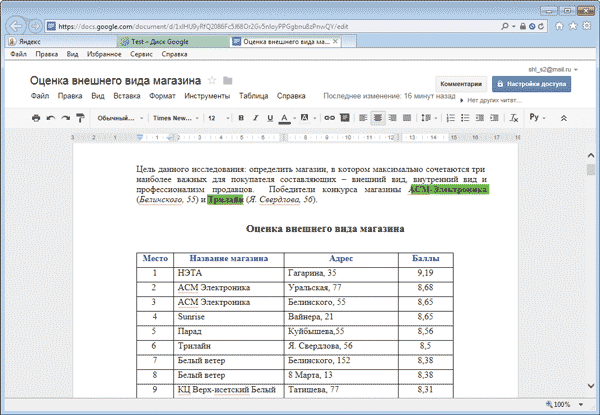
Ориз. 8. Текстов редактор на документи на Google
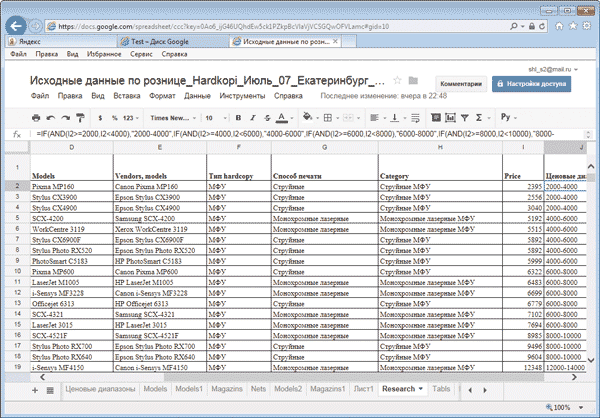
Ориз. 9. Електронна таблица Google Spreadsheets
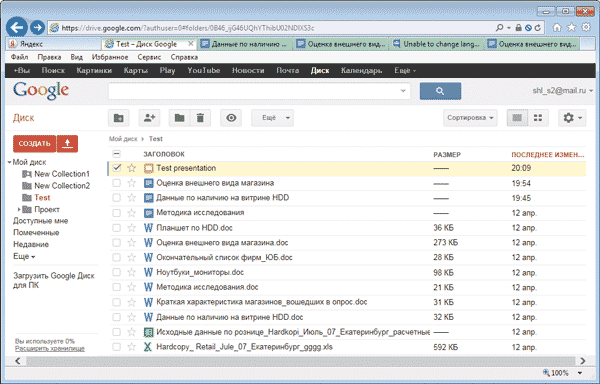
Ориз. 10. Организирайте документи в Google Docs
Интерфейсът на всички приложения в Google Docs е много спартански и включва минимум инструменти и функции, но те са напълно достатъчни за подготовка на прости документи. Експортирането и импортирането на файлове се поддържа за повечето стандартни формати - включително зареждане и редактиране на MS Office документи във формати DOC, DOCX, XLS, XLSX, PPT и PPTX. От миналата есен потребителите на Google Docs загубиха възможността да експортират документи в старите формати на MS Office 1997-2003 (DOC, XLS, PPT) и сега експортът е възможен само във формати DOCX, XLSX и PPTX (HTML, RTF, ODT , PDF и т.н.). .d. разбира се поддържат).
Съвместимостта с Microsoft Office за сложни документи все още не е перфектна - възможни са изкривявания по различни начини. Например, когато отваряте импортирани DOC файлове, често можете да видите, че текстът на страниците е разпределен по различен начин и границите на таблиците са изчезнали, липсват или съдържанието на надписите е насложено върху друг текст, картини, разкъсани между страниците също не са рядкост и т.н. В таблиците ситуацията е същата - част от настройките за форматиране се изхвърлят, диаграмите често изчезват, по принцип е невъзможно да се работи с обобщени таблици, създадени в Excel (и самият външен вид на такива таблици може да бъде много различен от оригиналния ) и т.н.
Zoho Docs
Разработчик: Zoho Corp.
Zoho Docs е най-големият офис "в облаците", който предлага две дузини офис уеб услуги (възможно е дори да работите онлайн с бази данни и календарен плановик), но много от услугите са достъпни само в търговски планове. Текстовият редактор и електронните таблици, включени в Zoho Docs, са по-функционални от аналозите си в Google Docs, но скоростта на работа с документи в този онлайн офис е значително по-бавна и има повече ситуации, когато сървърите са недостъпни. Интерфейсът на редица офис приложения е русифициран, има възможност за проверка на правописа (включително на руски), но само в текстов редактор и такава проверка се инициира ръчно. Но съвместимостта с документи, създадени в средата на MS Office, е по-добра, отколкото в Google Docs. Размерът на предоставеното място в услугата Zoho Docs и броят на работните пространства зависи от избраната тарифа. В случая на безплатния план се разпределя 1 GB пространство и е разрешено да се създаде само едно работно пространство. Стандартните ($3/месец) и Premium ($5/месец) търговски планове разпределят 2GB и 5GB безплатно, съответно с до 10 и 50 работни пространства; се допуска увеличаване на предоставеното пространство за файлове срещу допълнително заплащане.
Основните услуги на Zoho Docs включват текстовия редактор Zoho Writer (Фигура 11), електронната таблица Zoho Sheet (Фигура 12), решението за презентации Zoho Show и Zoho Notebook и Zoho Calendar. Възможностите за форматиране на документи в Zoho Writer и Zoho Sheet са доста впечатляващи (което не може да се каже за редактора на презентации). Все пак е по-удобно да създавате грандиозно проектирани сложни документи в стационарни софтуерни продукти, а не чрез свързване на онлайн офис услуги. Последните са по-интересни за използване за бърз обмен на материали и при съвместна работа по проект - например в Zoho Docs можете директно да отворите достъп (четене или редактиране) до поредица от документи наведнъж на няколко потребители, работещи заедно конкретен проект. Още по-удобно е да създадете свое собствено тематично работно пространство (работно пространство) за всеки проект и да отворите достъп до тази област за група колеги - в резултат на това всички потребители на групата ще имат достъп до новодобавените документи автоматично (т.е. без никакви усилия от ваша страна). Документите и другите материали се поставят в средата на Zoho Docs по папки и работни пространства (фиг. 13), организационният план също така предоставя възможност за присвояване на тагове на файлове, което може да бъде полезно за бързото им търсене в бъдеще.
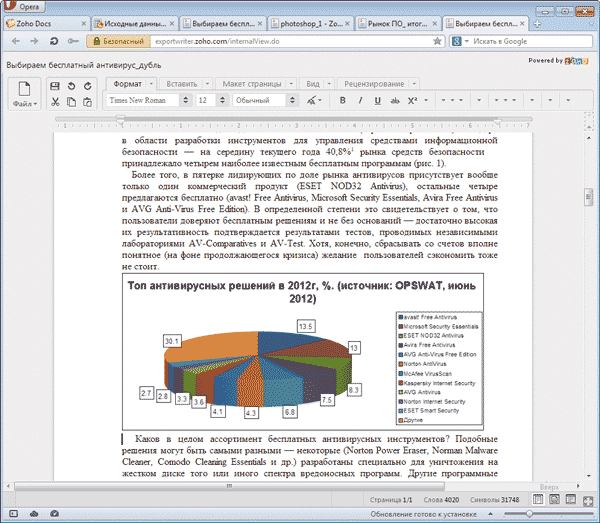
Ориз. 11. Текстов редактор Zoho Writer

Ориз. 12. Zoho Sheet Spreadsheet
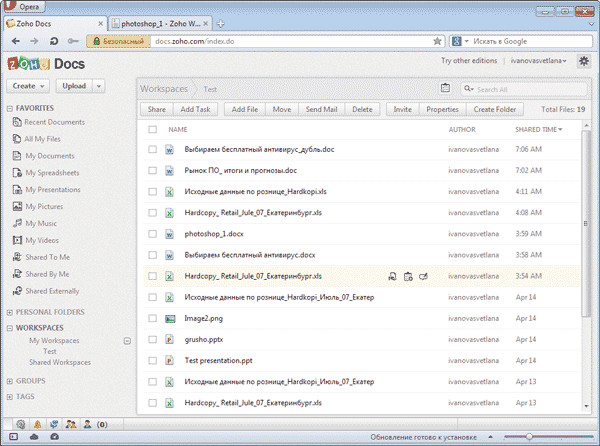
Ориз. 13. Управление на документи в среда Zoho Docs
Интерфейсът на офис приложенията на Zoho Docs е направен в стила на MS Office 2007. Обхватът на поддържаните файлови формати е много широк: можете дори да изтеглите ZIP архиви с последващото им разопаковане с помощта на Zoho Docs и да импортирате документи, съхранявани в услугата Google Docs ( но може да бъде и в изкривен формат).по време на импортиран формуляр). За документи в MS Office е реализирана поддръжка за формати DOC, DOCX, XLS, XLSX, PPT, PPS, PPTS, PPSX - както импортиране, така и експортиране.
При импортиране на документи на MS Office част от форматирането се губи, но резултатите често са по-добри, отколкото при извършване на подобна операция в Google Документи. Вярно е, че външният вид на импортираните документи може да е далеч от оригинала. В сложни документи, създадени в Word, например, отстъпите на абзаци, съдържанието, фигурите, всички надписи и бележки могат да изчезнат, въпреки че основното форматиране на текста често остава непроменено. От своя страна в електронните таблици типовете и размерите на шрифта често се променят, дългият текст в клетките се прекъсва на границата (в Excel се вижда, ако следващата клетка е празна), диаграмите и изображенията изчезват и т.н.
Нека обобщим горното. Днес можете да намерите достойна алтернатива на офис продукта на Microsoft. На първо място, това са традиционни решения за настолни компютри в стил MS Office, които са добре съвместими с форматите на офис продуктите на Microsoft и ви позволяват да подготвяте материали с много сложен дизайн. Всъщност можете да подготвите почти всеки документ, създаден в Word, Excel или PowerPoint в разглежданите алтернативни стационарни приложения (възможно е обаче и с по-малко удобство). Освен това можете да използвате услугите на онлайн офиси - те имат достатъчно функционалност за подготовка на прости документи, електронни таблици и презентации и са много удобни, когато трябва да работите заедно.
Ако не се нуждаете от пълната мощ на продуктите на MS Office на домашния си компютър, тогава можете да спестите пари, като се ограничите до безплатен настолен офис под формата на един от софтуерните продукти, които прегледахме. Що се отнася до онлайн офис услугите, според нас е по-разумно да ги използвате за обмен на документи и бързо съгласуване по тях в реално време. Ако материалите, използвани в хода на съвместната работа, не се различават по сложен дизайн и няма проблеми с интернет, тогава този начин на редактиране и коментиране на документи в процеса на работа по проект може да бъде много удобен и ефективен. Друго нещо е когато финализирате големи, сложно структурирани и ефективно проектирани документи, които преди това са били създадени в средата на MS Office. Тук може да останете разочаровани, защото на практика съвместимостта с офисните формати на Microsoft в офис услугите далеч не е перфектна и редактирането на големи документи е бавно.
